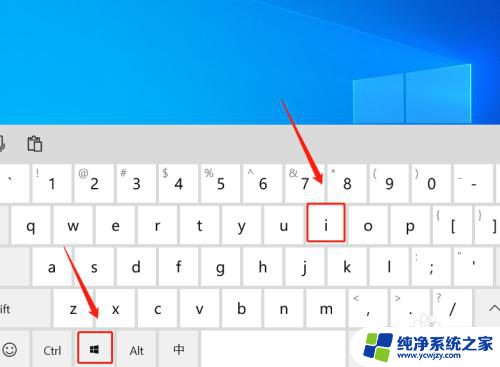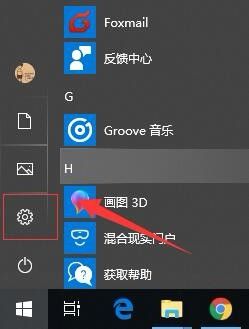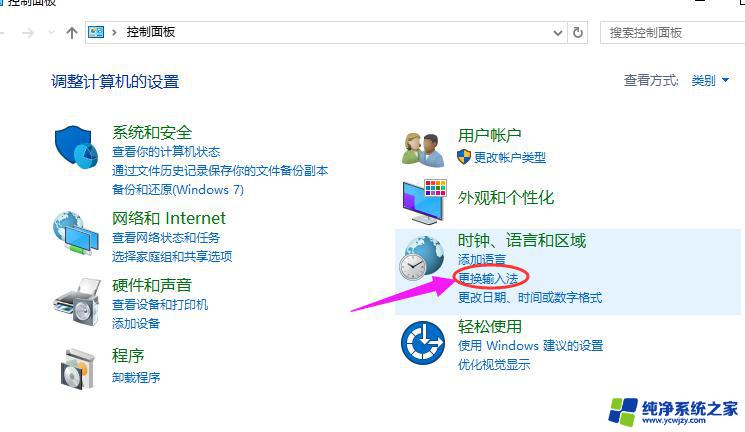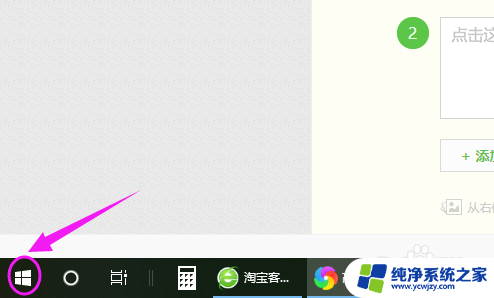win10输入法设置开机默认输入法
Win10的输入法设置对于用户来说是一个比较常见的需求,尤其是对于需要频繁切换输入法的用户来说更是如此,在Win10系统中,设置开机默认输入法是一个非常实用的功能,能够帮助用户节省时间和提高工作效率。接下来我们将详细介绍如何在Win10系统中设置默认输入法的步骤,让您轻松掌握这一技巧。
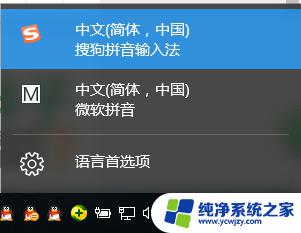
1、在Win10系统下,鼠标右键点击“开始”图标按钮。在弹出的菜单选项框中找到“控制面板”选项并点击它。
2、点击“控制面板”选项后,这个时候系统会打开的“控制面板”对话窗口。
3、在打开的“控制面板”对话窗口中,找到“时钟、语言和区域”下的“更换输入法”选项并点击它。
4、在跳转的“语言”对话窗口中,找到左侧的“高级设置”选项并点击它。
5、在高级设置对话窗口中,找到“替代默认输入法”项。默认是“中文(简体,中国)-不可用的输入法”。
6、接着我们将其选择需要设置为默认的输入法。如“中文(简体,中国)-搜狗拼音输入法”。再点击“保存”按钮。如保存后无效,则重启计算机。
win10设置默认输入法详细步骤就讲到这里了,如果朋友们遇到类似的问题。不妨根据文章步骤来进行操作。
以上就是win10输入法设置开机默认输入法的全部内容,有遇到这种情况的用户可以按照小编的方法来进行解决,希望能够帮助到大家。